详解python使用canvas实现移动并绑定键盘
更新时间:2021年12月21日 08:21 点击:321 作者:Sandy_Star
一、任务
用多个按钮或者按钮+文本框实现不同物体(椭圆,长方形,扇形)的各个方向的运动(上下左右)
效果图:
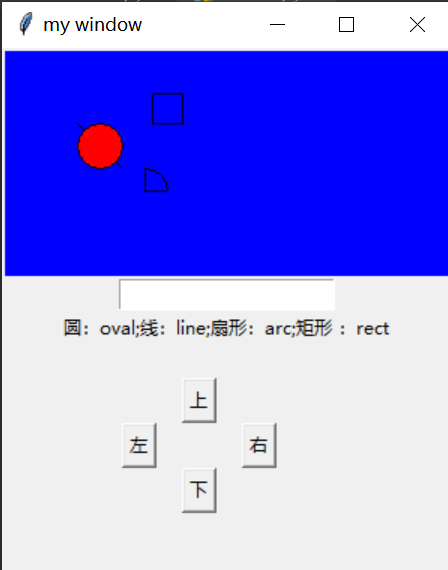
二、实现
(1)导库并创建画布
import tkinter as tk
window = tk.Tk()
window.title('my window')
##窗口尺寸
window.geometry('300x350')
#新建画布
canvas=tk.Canvas(window,bg='blue',height=150,width=300)
(2)画图形
#画线 x0,y0,x1,y1=50,50,80,80 line=canvas.create_line(x0,y0,x1,y1) #画⚪ oval=canvas.create_oval(x0,y0,x1,y1,fill='red') #画一个扇形 arc = canvas.create_arc(x0+30, y0+30, x1+30, y1+30, start=0, extent=90) #画一个矩形 rect = canvas.create_rectangle(100, 30, 100+20, 30+20) canvas.pack()
(3)创建按钮和文本框
#创建文本框 entry = tk.Entry(window, show=None) entry.pack() #创建文本 label = tk.Label(window , text='圆:oval;线:line;扇形:arc;矩形 :rect') label.pack() #打包 #创建一个Button b=tk.Button(window,text='下',command=moveit) b.place(x=120,y=280) up=tk.Button(window,text='上',command=moveup) up.place(x=120,y=220) left=tk.Button(window,text='左',command=moveleft) left.place(x=80,y=250) right=tk.Button(window,text='右',command=moveright) right.place(x=160,y=250)
(4)功能实现
#向下移动
def moveit():
obj = entry.get() #获取输入框的参数,移动那个图形
if obj =='rect':
canvas.move(rect,0,2) #第一个参数是图形
elif obj == 'arc':
canvas.move(arc, 0, 2) # 第一个参数是图形
elif obj =='oval':
canvas.move(oval, 0, 2) # 第一个参数是图形
elif obj == 'line':
canvas.move(line, 0, 2)
#向上移动
def moveup():
obj = entry.get() # 获取输入框的参数,移动那个图形
if obj =='rect':
canvas.move(rect,0,-2) #第一个参数是图形
elif obj == 'arc':
canvas.move(arc,0,-2) # 第一个参数是图形
elif obj =='oval':
canvas.move(oval,0,-2) # 第一个参数是图形
elif obj == 'line':
canvas.move(line,0,-2)
#向左移动
def moveleft():
obj = entry.get() # 获取输入框的参数,移动那个图形
if obj =='rect':
canvas.move(rect, -2 ,0) #第一个参数是图形
elif obj == 'arc':
canvas.move(arc, -2 ,0) # 第一个参数是图形
elif obj =='oval':
canvas.move(oval, -2 ,0) # 第一个参数是图形
elif obj == 'line':
canvas.move(line, -2, 0)
#向右移动
def moveright():
obj = entry.get() # 获取输入框的参数,移动那个图形
if obj =='rect':
canvas.move(rect,2,0) #第一个参数是图形
elif obj == 'arc':
canvas.move(arc, 2,0) # 第一个参数是图形
elif obj =='oval':
canvas.move(oval, 2,0) # 第一个参数是图形
elif obj == 'line':
canvas.move(line , 2, 0)
三、完整代码
import tkinter as tk
window = tk.Tk()
window.title('my window')
##窗口尺寸
window.geometry('300x350')
#新建画布
canvas=tk.Canvas(window,bg='blue',height=150,width=300)
#画线
x0,y0,x1,y1=50,50,80,80
line=canvas.create_line(x0,y0,x1,y1)
#画⚪
oval=canvas.create_oval(x0,y0,x1,y1,fill='red')
#画一个扇形
arc = canvas.create_arc(x0+30, y0+30, x1+30, y1+30, start=0, extent=90)
#画一个矩形
rect = canvas.create_rectangle(100, 30, 100+20, 30+20)
canvas.pack()
#创建文本框
entry = tk.Entry(window, show=None)
entry.pack()
#创建文本
label = tk.Label(window , text='圆:oval;线:line;扇形:arc;矩形 :rect')
label.pack() #打包
#向下移动
def moveit():
obj = entry.get() #获取输入框的参数,移动那个图形
if obj =='rect':
canvas.move(rect,0,2) #第一个参数是图形
elif obj == 'arc':
canvas.move(arc, 0, 2) # 第一个参数是图形
elif obj =='oval':
canvas.move(oval, 0, 2) # 第一个参数是图形
elif obj == 'line':
canvas.move(line, 0, 2)
#向上移动
def moveup():
obj = entry.get() # 获取输入框的参数,移动那个图形
if obj =='rect':
canvas.move(rect,0,-2) #第一个参数是图形
elif obj == 'arc':
canvas.move(arc,0,-2) # 第一个参数是图形
elif obj =='oval':
canvas.move(oval,0,-2) # 第一个参数是图形
elif obj == 'line':
canvas.move(line,0,-2)
#向左移动
def moveleft():
obj = entry.get() # 获取输入框的参数,移动那个图形
if obj =='rect':
canvas.move(rect, -2 ,0) #第一个参数是图形
elif obj == 'arc':
canvas.move(arc, -2 ,0) # 第一个参数是图形
elif obj =='oval':
canvas.move(oval, -2 ,0) # 第一个参数是图形
elif obj == 'line':
canvas.move(line, -2, 0)
#向右移动
def moveright():
obj = entry.get() # 获取输入框的参数,移动那个图形
if obj =='rect':
canvas.move(rect,2,0) #第一个参数是图形
elif obj == 'arc':
canvas.move(arc, 2,0) # 第一个参数是图形
elif obj =='oval':
canvas.move(oval, 2,0) # 第一个参数是图形
elif obj == 'line':
canvas.move(line , 2, 0)
#创建一个Button
b=tk.Button(window,text='下',command=moveit)
b.place(x=120,y=280)
up=tk.Button(window,text='上',command=moveup)
up.place(x=120,y=220)
left=tk.Button(window,text='左',command=moveleft)
left.place(x=80,y=250)
right=tk.Button(window,text='右',command=moveright)
right.place(x=160,y=250)
##显示出来
window.mainloop()
四、升级—绑定键盘事件
增加键盘绑定事件:
# 实现键盘绑定
window.bind("<KeyPress-Down>", moveit) #第二个参数传一个回调函数
window.bind("<KeyPress-Left>", moveleft)
window.bind("<KeyPress-Right>", moveright)
window.bind("<KeyPress-Up>", moveup)
完整代码:
import tkinter as tk
window = tk.Tk()
window.title('my window')
##窗口尺寸
window.geometry('300x350')
#新建画布
canvas=tk.Canvas(window,bg='blue',height=150,width=300)
#画线
x0,y0,x1,y1=50,50,80,80
line=canvas.create_line(x0,y0,x1,y1)
#画⚪
oval=canvas.create_oval(x0,y0,x1,y1,fill='red')
#画一个扇形
arc = canvas.create_arc(x0+30, y0+30, x1+30, y1+30, start=0, extent=90)
#画一个矩形
rect = canvas.create_rectangle(100, 30, 100+20, 30+20)
canvas.pack()
#创建文本框
entry = tk.Entry(window, show=None)
entry.pack()
#创建文本
label = tk.Label(window , text='圆:oval;线:line;扇形:arc;矩形 :rect')
label.pack() #打包
#向下移动
def moveit(event):
obj = entry.get() #获取输入框的参数,移动那个图形
if obj =='rect':
canvas.move(rect,0,2) #第一个参数是图形
elif obj == 'arc':
canvas.move(arc, 0, 2) # 第一个参数是图形
elif obj =='oval':
canvas.move(oval, 0, 2) # 第一个参数是图形
elif obj == 'line':
canvas.move(line, 0, 2)
#向上移动
def moveup(event):
obj = entry.get() # 获取输入框的参数,移动那个图形
if obj =='rect':
canvas.move(rect,0,-2) #第一个参数是图形
elif obj == 'arc':
canvas.move(arc,0,-2) # 第一个参数是图形
elif obj =='oval':
canvas.move(oval,0,-2) # 第一个参数是图形
elif obj == 'line':
canvas.move(line,0,-2)
#向左移动
def moveleft(event):
obj = entry.get() # 获取输入框的参数,移动那个图形
if obj =='rect':
canvas.move(rect, -2 ,0) #第一个参数是图形
elif obj == 'arc':
canvas.move(arc, -2 ,0) # 第一个参数是图形
elif obj =='oval':
canvas.move(oval, -2 ,0) # 第一个参数是图形
elif obj == 'line':
canvas.move(line, -2, 0)
#向右移动
def moveright(event):
obj = entry.get() # 获取输入框的参数,移动那个图形
if obj =='rect':
canvas.move(rect,2,0) #第一个参数是图形
elif obj == 'arc':
canvas.move(arc, 2,0) # 第一个参数是图形
elif obj =='oval':
canvas.move(oval, 2,0) # 第一个参数是图形
elif obj == 'line':
canvas.move(line , 2, 0)
#创建一个Button
b=tk.Button(window,text='下',command=moveit)
b.place(x=120,y=280)
up=tk.Button(window,text='上',command=moveup)
up.place(x=120,y=220)
left=tk.Button(window,text='左',command=moveleft)
left.place(x=80,y=250)
right=tk.Button(window,text='右',command=moveright)
right.place(x=160,y=250)
# 实现键盘绑定
window.bind("<KeyPress-Down>", moveit) #第二个参数传一个回调函数
window.bind("<KeyPress-Left>", moveleft)
window.bind("<KeyPress-Right>", moveright)
window.bind("<KeyPress-Up>", moveup)
##显示出来
window.mainloop()
总结
本篇文章就到这里了,希望能够给你带来帮助,也希望您能够多多关注猪先飞的更多内容!
原文出处:https://blog.csdn.net/weixin_48931875/article/details/121974
上一篇: 基于Python进行年龄和性别检测
下一篇: Python 图形绘制详细代码(二)
相关文章
- 这篇文章主要介绍了python-opencv-画外接矩形框的实例代码,代码简单易懂,对大家的学习或工作具有一定的参考借鉴价值,需要的朋友可以参考下...2021-09-04
Python astype(np.float)函数使用方法解析
这篇文章主要介绍了Python astype(np.float)函数使用方法解析,文中通过示例代码介绍的非常详细,对大家的学习或者工作具有一定的参考学习价值,需要的朋友可以参考下...2020-06-08- 2022虎年新年即将来临,小编为大家带来了一个利用Python编写的虎年烟花特效,堪称全网最绚烂,文中的示例代码简洁易懂,感兴趣的同学可以动手试一试...2022-02-14
- 在本篇文章里小编给大家分享的是一篇关于python中numpy.empty()函数实例讲解内容,对此有兴趣的朋友们可以学习下。...2021-02-06
python-for x in range的用法(注意要点、细节)
这篇文章主要介绍了python-for x in range的用法,具有很好的参考价值,希望对大家有所帮助。一起跟随小编过来看看吧...2021-05-10- 这篇文章主要介绍了Python 图片转数组,二进制互转操作,具有很好的参考价值,希望对大家有所帮助。一起跟随小编过来看看吧...2021-03-09
- 这篇文章主要介绍了Python中的imread()函数用法说明,具有很好的参考价值,希望对大家有所帮助。一起跟随小编过来看看吧...2021-03-16
- 这篇文章主要介绍了python如何实现b站直播自动发送弹幕,帮助大家更好的理解和学习使用python,感兴趣的朋友可以了解下...2021-02-20
python Matplotlib基础--如何添加文本和标注
这篇文章主要介绍了python Matplotlib基础--如何添加文本和标注,帮助大家更好的利用Matplotlib绘制图表,感兴趣的朋友可以了解下...2021-01-26- 这篇文章主要介绍了pycharm 实现光标快速移动到括号外或行尾的操作,具有很好的参考价值,希望对大家有所帮助。一起跟随小编过来看看吧...2021-02-06
- 这篇文章主要介绍了解决python 使用openpyxl读写大文件的坑,具有很好的参考价值,希望对大家有所帮助。一起跟随小编过来看看吧...2021-03-13
- 今天小编就为大家分享一篇python 计算方位角实例(根据两点的坐标计算),具有很好的参考价值,希望对大家有所帮助。一起跟随小编过来看看吧...2020-04-27
- 这篇文章主要为大家详细介绍了python实现双色球随机选号,文中示例代码介绍的非常详细,具有一定的参考价值,感兴趣的小伙伴们可以参考一下...2020-05-02
- 在本篇文章里小编给大家整理的是一篇关于python中使用np.delete()的实例方法,对此有兴趣的朋友们可以学习参考下。...2021-02-01
- 这篇文章主要介绍了使用Python的pencolor函数实现渐变色功能,本文通过实例代码给大家介绍的非常详细,对大家的学习或工作具有一定的参考借鉴价值,需要的朋友可以参考下...2021-03-09
- 这篇文章主要介绍了python自动化办公操作PPT的实现,文中通过示例代码介绍的非常详细,对大家的学习或者工作具有一定的参考学习价值,需要的朋友们下面随着小编来一起学习学习吧...2021-02-05
Python getsizeof()和getsize()区分详解
这篇文章主要介绍了Python getsizeof()和getsize()区分详解,文中通过示例代码介绍的非常详细,对大家的学习或者工作具有一定的参考学习价值,需要的朋友们下面随着小编来一起学习学习吧...2020-11-20- 这篇文章主要介绍了解决python 两个时间戳相减出现结果错误的问题,具有很好的参考价值,希望对大家有所帮助。一起跟随小编过来看看吧...2021-03-12
- 这篇文章主要为大家详细介绍了python实现学生通讯录管理系统,文中示例代码介绍的非常详细,具有一定的参考价值,感兴趣的小伙伴们可以参考一下...2021-02-25
- 这篇文章主要介绍了PyTorch一小时掌握之迁移学习篇,本文给大家介绍的非常详细,对大家的学习或工作具有一定的参考借鉴价值,需要的朋友可以参考下...2021-09-08
